TRIBUNSHOPPING.COM - Aplikasi WhatsApp (WA) yang tidak bisa mengirim foto sering kali bikin repot.
Khususnya saat pengguna handphone (HP) Android dan iPhone perlu berbagi gambar penting ke teman ataupun keluarga.
Untuk diketahui, masalah ini bisa disebabkan oleh berbagai faktor, termasuk salah satunya koneksi internet yang tidak stabil.
Bukan itu saja, penyimpanan internal yang penuh dan kendala pada aplikasi turut andil menjadi biang kerok masalah ini.
Tidak perlu begitu khawatir, sebab ada beberapa cara mudah yang bisa dilakukan untuk mengatasinya.
Untuk itu, berikut Tribunshopping.com rangkumkan enam cara mengatasi WhatsApp yang tidak bisa mengirim foto di HP Android dan iPhone.
1. Cek Koneksi Internet

Perlu diingat, WhatsApp membutuhkan koneksi internet yang stabil untuk mengirim foto.
Jika jaringan tidak stabil, proses pengiriman bisa gagal atau tertunda dalam waktu lama.
Oleh karenanya, coba beralih dari WiFi ke data seluler atau sebaliknya untuk memastikan jaringan bekerja dengan baik.
Bila menggunakan WiFi, pastikan router tidak mengalami gangguan dan perangkat lain bisa terhubung dengan normal.
Untuk pengguna data seluler, cek apakah paket data masih tersedia atau coba nyalakan ulang jaringan dengan mengaktifkan mode pesawat selama beberapa detik.
Setelah itu, nonaktifkan mode pesawat dan coba kirim ulang foto di WhatsApp.
Baca juga: 5 Cara Mengatasi Voice Note WhatsApp yang Tidak Bisa Diputar, Dijamin Ampuh
2. Periksa Ruang Penyimpanan di HP

Kapasitas penyimpanan yang penuh bisa menyebabkan berbagai masalah di WhatsApp, termasuk gagal mengirim atau menerima foto.
Saat memori hampir habis, aplikasi mungkin tidak bisa menyimpan file baru, sehingga pengiriman foto menjadi terhambat.
Periksa sisa ruang penyimpanan dengan membuka menu Pengaturan, lalu masuk ke opsi Penyimpanan di perangkat.
Jika kapasitas sudah hampir penuh, hapus file yang tidak diperlukan, seperti video lama, dokumen besar, atau aplikasi yang jarang digunakan.
Selain itu, bersihkan cache WhatsApp agar ruang penyimpanan lebih lega.
Jika memungkinkan, pindahkan file penting ke penyimpanan cloud atau kartu SD untuk mengosongkan memori internal.
3. Sesuaikan Perizinan Aplikasi WhatsApp
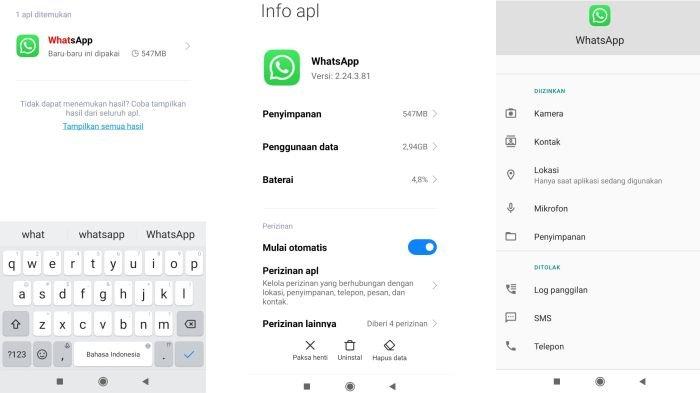
Untuk diketahui, WhatsApp memerlukan akses ke penyimpanan untuk membaca dan mengirim foto dari galeri.
Jika izin ini tidak diaktifkan, aplikasi tidak bisa mengakses file dan akhirnya pengiriman foto akan gagal.
Periksa pengaturan izin dengan membuka Pengaturan, pilih Aplikasi dan masuk ke opsi aplikasi WhatsApp.
Ketuk pada opsi Perizinan atau Izin, lalu pastikan akses ke penyimpanan sudah aktif.
Selain penyimpanan, pastikan juga WhatsApp memiliki izin untuk menggunakan jaringan data dan WiFi agar tidak ada kendala dalam proses pengiriman.
Jika izin sudah diaktifkan tetapi masalah masih terjadi, coba matikan izin sementara, lalu aktifkan kembali.
Cara ini bisa membantu menyegarkan pengaturan dan memastikan WhatsApp bisa mengakses penyimpanan dengan normal.
4. Perbarui Aplikasi WhatsApp
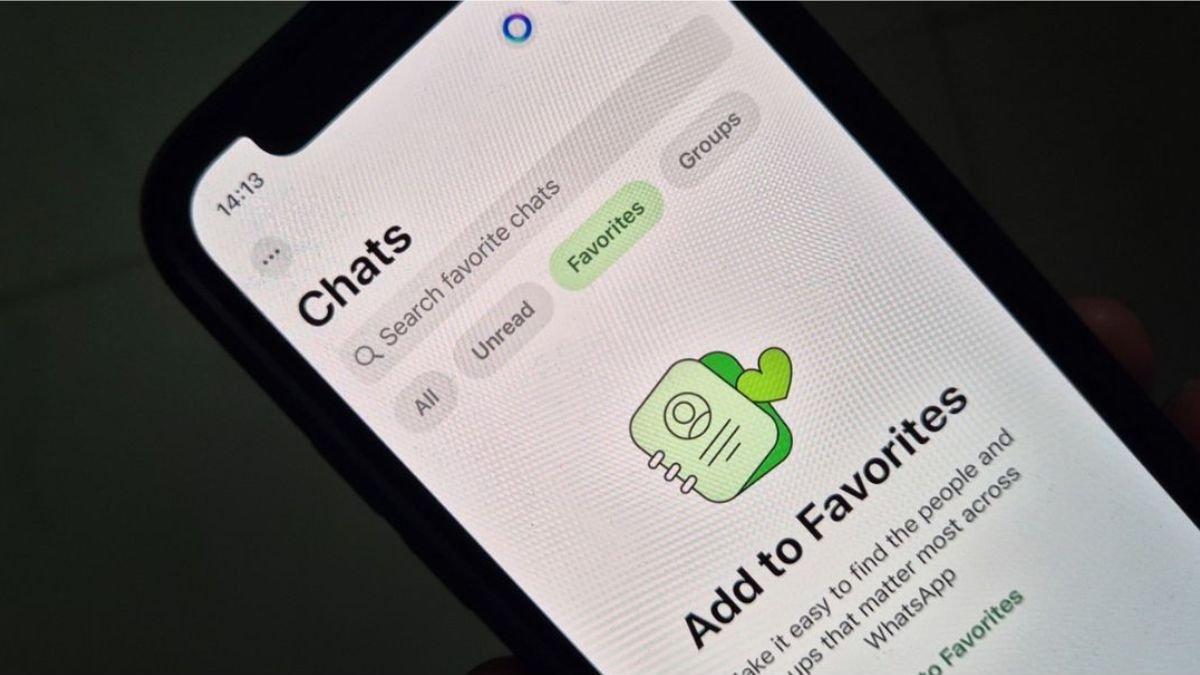
Aplikasi WhatsApp yang tidak diperbarui bisa mengalami bug yang mengganggu fungsinya, termasuk gagal mengirim foto.
Setiap pembaruan biasanya menghadirkan perbaikan untuk masalah teknis dan meningkatkan stabilitas aplikasi.
Untuk mengecek pembaruan, buka Play Store atau App Store, lalu cari WhatsApp dan lihat apakah ada update yang tersedia.
Jika ada, segera lakukan pembaruan dan pastikan koneksi internet stabil saat mengunduh.
Setelah update selesai, buka kembali WhatsApp dan coba kirim ulang foto.
Bila masalah masih berlanjut, pertimbangkan untuk menghapus WhatsApp dan menginstalnya kembali agar sistem aplikasi benar-benar segar.
5. Restart HP

Kadang, masalah teknis kecil di HP bisa menyebabkan aplikasi tidak berjalan dengan baik, termasuk WhatsApp yang gagal mengirim foto.
Salah satu cara termudah untuk mengatasinya adalah dengan me-restart HP agar sistem kembali segar.
Matikan HP selama beberapa detik, lalu nyalakan kembali dan buka WhatsApp untuk mencoba mengirim foto lagi.
Selain menyegarkan sistem, restart juga membantu menutup aplikasi yang berjalan di latar belakang dan mungkin menyebabkan gangguan.
Jika setelah restart masalah masih terjadi, coba gunakan WhatsApp Web di komputer untuk melihat apakah masalahnya ada di HP atau aplikasi itu sendiri.
Bila di WhatsApp Web foto bisa terkirim, berarti masalahnya ada di HP dan perlu pengecekan lebih lanjut.
6. Pastikan Format dan Ukuran Foto Sesuai
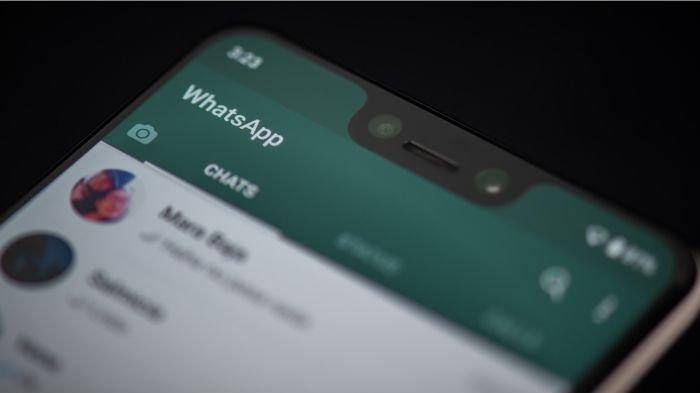
WhatsApp memiliki batasan ukuran file hingga 16 MB untuk foto dan video.
Jika file terlalu besar, pengiriman bisa gagal atau butuh waktu lama untuk diproses.
Cek ukuran foto sebelum mengirimnya dengan melihat detail file di galeri atau aplikasi pengelola file.
Ketika ukurannya terlalu besar, coba kompres foto menggunakan fitur bawaan HP atau aplikasi pihak ketiga agar lebih kecil tanpa mengurangi kualitasnya secara drastis.
Selain itu, pastikan file dalam format yang didukung, seperti JPG atau PNG, karena beberapa format lain mungkin tidak bisa dikirim dengan lancar.
Bila tetap tidak bisa dikirim, gunakan fitur kirim sebagai dokumen agar file tetap dalam kualitas asli tanpa kompresi otomatis dari WhatsApp.
Baca juga: 5 Cara Ampuh Atasi WhatsApp Tidak Bisa Menggunakan Kamera, Atasi Gagal Ambil Foto dan Video Call
Demikian enam cara mengatasi WhatsApp tidak bisa mengirim foto di HP Android maupun iPhone.
Walaupun nampaknya sepele, berkirim gambar foto menjadi salah satu cara berkomunikasi yang banyak dilakukan di era digital ini.(*)
Cek Berita dan Artikel yang lain di Google News
(RamaFitra/Tribunshopping.com)
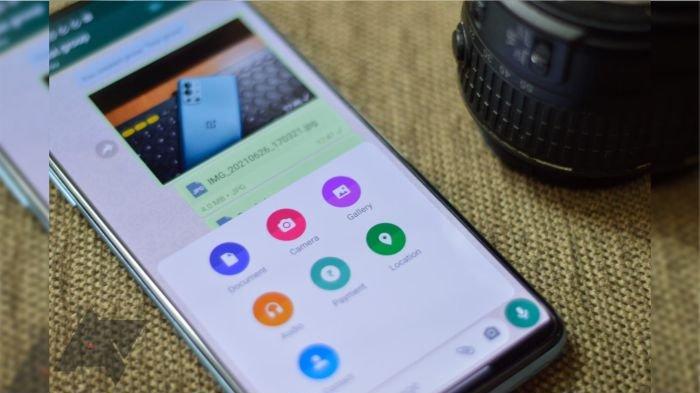










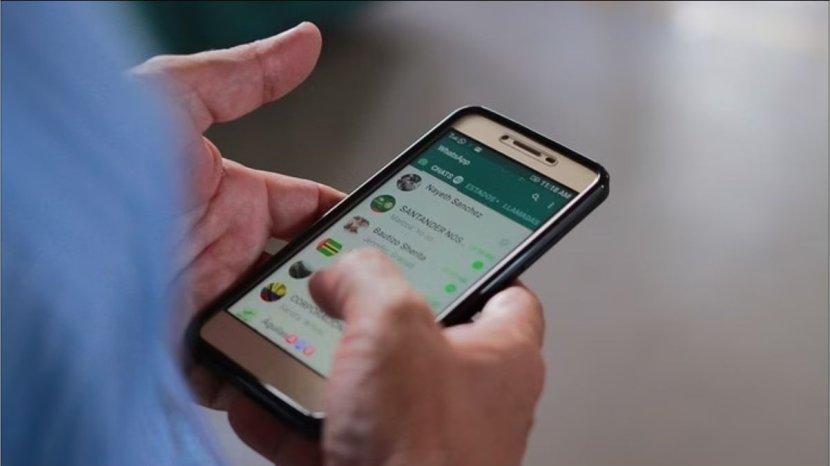
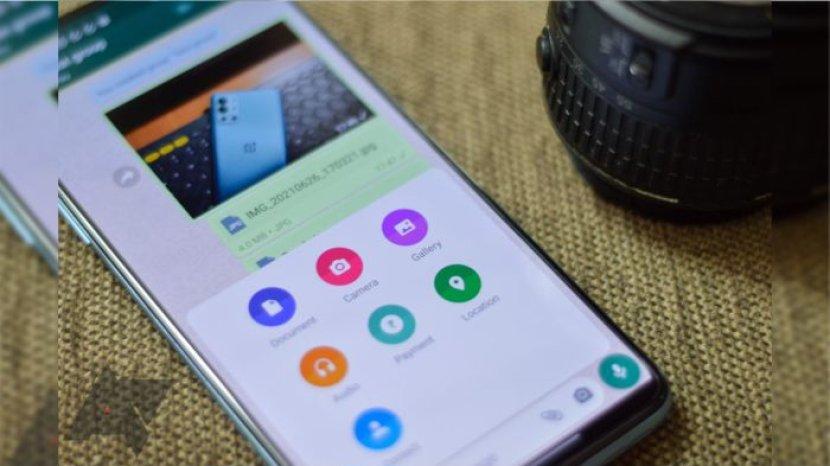






Belum ada komentar. Jadilah yang pertama untuk memberikan komentar!